
Gerade bin ich dabei, eine PowerPoint-Präsentation für Bio herzustellen. Als ich die letzte Folie einfügen will, stürzt mein Computer ab! Dann der Schock: Die Präsentation lässt sich nicht mehr öffnen! Wie kann man so beschädigte PPT-Dateien wiederherstellen? Ich brauche sie unbedingt zurück, weil das ein wichtiges Referat ist und ich schon seit Tagen daran arbeite!
Ob nun durch einen Computerabsturz, ein Stromausfälle oder Computerviren, nichts ist ärgerlicher als eine defekte oder gelöschte Datei, an der Sie stundenlang gearbeitet haben. Wir stellen Ihnen in diesem Artikel 3 Methoden vor, mit denen Sie Ihre PowerPoint-Dateien wiederherstellen können und Sie auch auf nicht gespeicherter Präsentationen wieder zugreifen können und diese PowerPoint-Dateien retten können.
Drei verschiedene Wege um PowerPoint-Dateien retten zu können
Methode 1: Mittels Microsoft Word Daten aus PPT-Dateien wiederherstellen
Die erste Methode, mit der Sie beschädigte PPT-Dateien wiederherstellen können, setzt voraus, dass Sie Microsoft Word nutzen. Bitte beachten Sie, dass dieses Textverarbeitungsprogramm nur den Text aus der Präsentation wiederherstellt. Nach der Wiederherstellung des Texts ist es Ihnen möglich, den wiederhergestellten Text in Folien umzuwandeln.
Öffnen Sie hierzu Microsoft Word, gehen Sie auf „Datei“, „Öffnen“ und wählen Sie aus dem entsprechenden Drop-Down-Menü „Text aus beliebiger Datei wiederherstellen“. Klicken Sie die PowerPoint-Präsentation an und anschließend auf den „Öffnen“-Button. Im Datei-Menü finden Sie auch eine Option, mit der Sie das Dokument an Microsoft Office PowerPoint übertragen können.
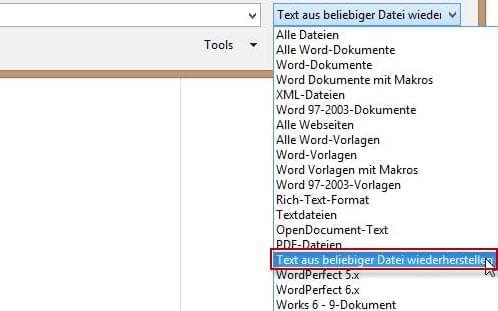
Die PowerPoint-Datei aus dem Temp-Ordner fischen
Das Zweite Anwendung, die es Ihnen ermöglicht, verloren geglaubte PowerPoint-Dateien zu retten, ist der Temp-Ordner! Wenn Sie eine Präsentation erstellen, legt PowerPoint im Hintergrund automatisch eine Kopie an. Diese findet sich im Temp-Ordner wieder. Hier kommt es auf den Versuch an, denn eine Garantie, dass es funktioniert, gibt es dennoch leider nicht.
Verwenden Sie die Dateisuche auf Ihrem Computer, um die Kopie zu finden. Suchen Sie nach einer Datei mit dem folgenden Namensschema: PPTdateiname.tmp. Um sämtliche Präsentationshintergrund Kopien zu finden, geben Sie als Suchbegriff Folgendes ein: ppt* .tmp. Wurde die Kopie Ihrer Datei gefunden, machen Sie einen Rechtsklick darauf und wählen Sie „Datei umbenennen“. Geben Sie ihr den gewünschten Namen und fügen Sie gleich dahinter „.ppt“ an: wunschname.ppt. Öffnen Sie nun die Datei und speichern Sie diese an einem neuen Ort ab.
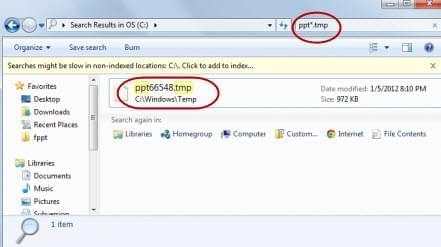
Methode 3: PPT-Wiederherstellung mittels PPT-Rettungssoftware
Als dritte Lösung empfehlen wir die Verwendung der ApowerRecover. Diese Software ist zwar nicht kostenfrei und erfordert einer Installation, jedoch kann sie Ihr Retter in der Not sein! Mit dieser Anwendung können Sie nicht nur PowerPoints wiederherstellen, sondern auch andere Dateien, wie z.B Musik, Video oder Bilder zurück finden. Mit den beiden Betriebsmodi ist diese Anwendung sehr leicht zu bedienen und bietet Ihnen sogar eine Vorschau der wiederherzustellenden Daten.
Im Vergleich aller 3 hier vorgestellten Wiederherstellungsmethoden ist ApowerRecover die effektivste. Microsoft Word rettet Ihnen lediglich den Text der Datei und die Hintergrund Kopien im Temp-Ordner sind leider sehr unzuverlässig. ApowerRecover ist die effektivste und sicherste Methode, um gelöschte PowerPoint-Dateien wiederherstellen zu können.


Einen Kommentar schreiben